Dans ce didacticiel rapide, vous apprendrez à ajouter des raccourcis d'application sur le bureau dans Ubuntu et d'autres distributions qui utilisent le bureau GNOME.
Les systèmes d'exploitation de bureau classiques ont toujours des icônes sur "l'écran du bureau". Ces icônes de bureau peuvent inclure le gestionnaire de fichiers, la corbeille et le raccourci vers les applications.
Lors de l'installation d'applications sous Windows, certains programmes vous demandent si vous souhaitez créer un raccourci sur le bureau. Ce n'est pas le cas sous Linux.
Mais si vous êtes fan de cette fonctionnalité, laissez-moi vous montrer comment vous pouvez ajouter des raccourcis sur le bureau à vos applications préférées dans Ubuntu et d'autres distributions Linux.
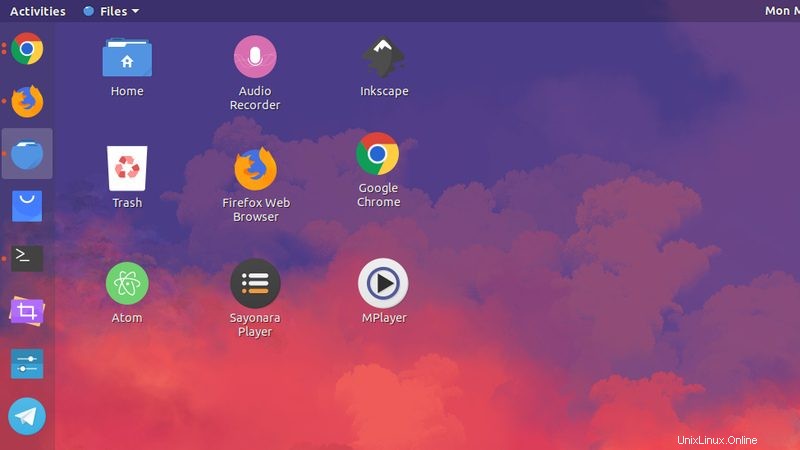
Au cas où vous vous poseriez des questions sur l'apparence de mon bureau, j'utilise le thème Ant avec des icônes Tela. Vous pouvez également obtenir des thèmes et des icônes GTK pour Ubuntu et les modifier à votre guise.
Ajout d'un raccourci sur le bureau dans Ubuntu
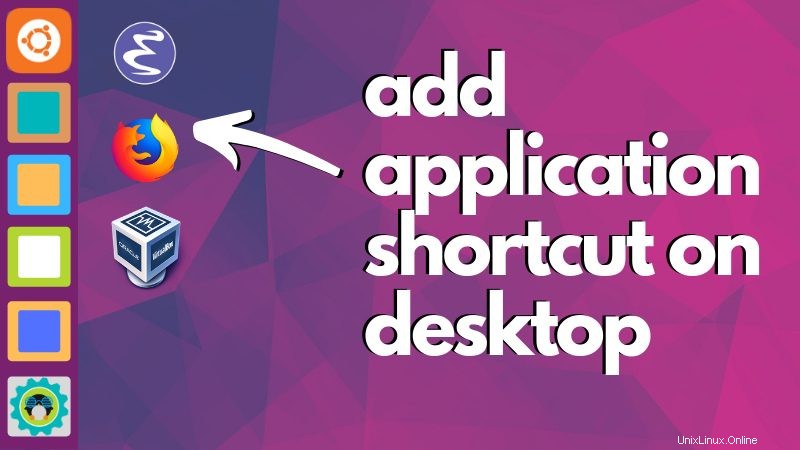
Personnellement, je préfère le lanceur Ubuntu pour les raccourcis d'application. Si j'utilise fréquemment un programme, je l'ajoute au lanceur. Mais je sais que tout le monde n'a pas la même préférence et quelques personnes préfèrent les raccourcis sur le bureau.
Voyons la façon la plus simple de créer un raccourci d'application sur le bureau.
Clause de non-responsabilité
Ce tutoriel a été testé sur Ubuntu 18.04 LTS avec le bureau GNOME. Cela peut fonctionner dans d'autres distributions et environnements de bureau, mais vous devez l'essayer par vous-même. Certaines étapes spécifiques à GNOME peuvent changer, veuillez donc faire attention lorsque vous l'essayez sur d'autres environnements de bureau.
Abonnez-vous à notre chaîne YouTube pour plus de vidéos LinuxPrérequis
La première chose à faire est de vous assurer que les icônes sont autorisées sur le bureau GNOME.
Si vous avez suivi les conseils de personnalisation d'Ubuntu 18.04, vous savez comment installer l'outil GNOME Tweak. Dans cet outil, assurez-vous que l'option "Afficher les icônes" est activée.
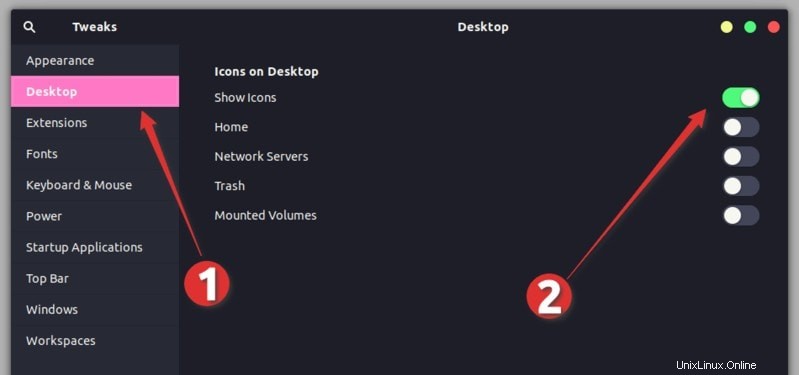
Une fois que vous vous en êtes assuré, il est temps d'ajouter des raccourcis d'application sur le bureau.
Étape 1 :Localisez les fichiers .desktop des applications
Allez dans Fichiers -> Autre emplacement -> Ordinateur.
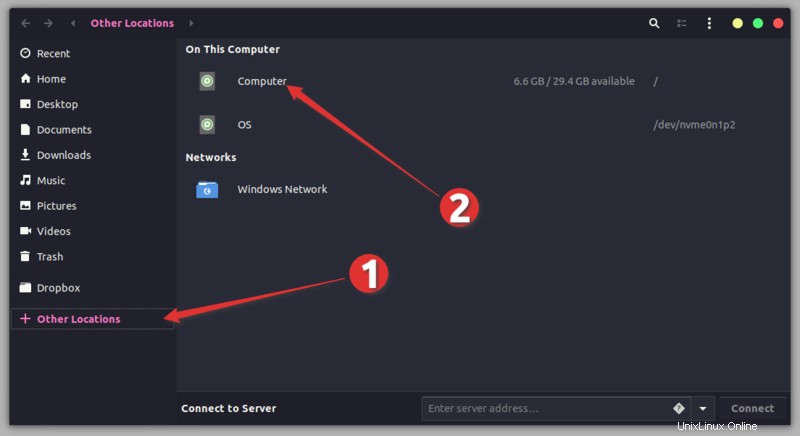
De là, allez dans le répertoire usr -> share -> applications. Vous verrez les icônes de plusieurs applications Ubuntu que vous avez installées ici. Même si vous ne voyez pas les icônes, vous devriez voir les fichiers .desktop nommés application.desktop.
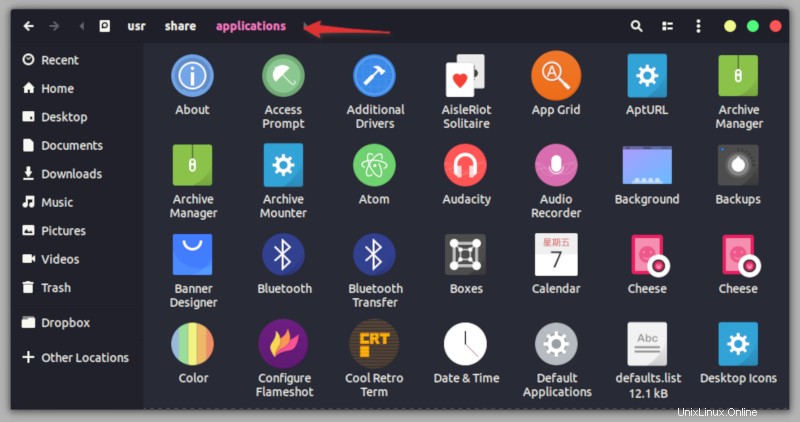
Étape 2 :Copiez le fichier .desktop sur le bureau
Il ne vous reste plus qu'à rechercher l'icône de l'application (ou son fichier de bureau). Lorsque vous le trouvez, glissez-déposez le fichier sur le bureau ou copiez le fichier (en utilisant le raccourci Ctrl+C) et collez-le sur le bureau (en utilisant le raccourci Ctrl+V).
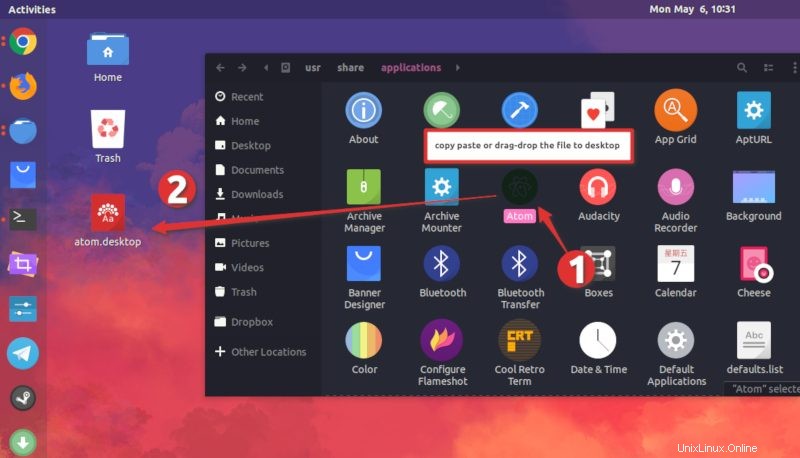
Étape 3 :Exécutez le fichier de bureau
Lorsque vous faites cela, vous devriez voir une icône de type fichier texte sur le bureau au lieu du logo de l'application. Ne vous inquiétez pas, les choses seront différentes dans un instant.
Option 1 :Dans les nouvelles versions d'Ubuntu, vous pouvez cliquer avec le bouton droit sur le fichier .desktop et cliquer sur "Propriétés “. Ici, donnez au fichier l'autorisation d'exécution.
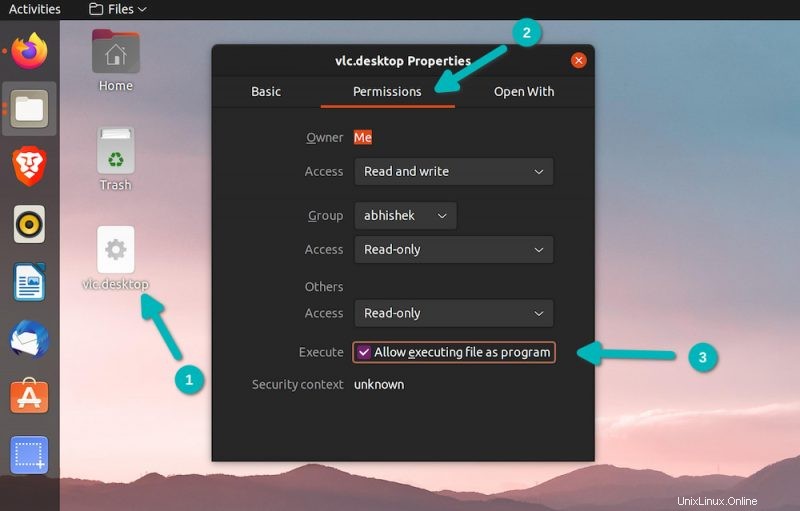
Maintenant, si vous faites un clic droit sur le fichier, vous trouverez une option "autoriser le lancement". Sélectionnez-le et vous verrez que le fichier s'est transformé en raccourci d'application.
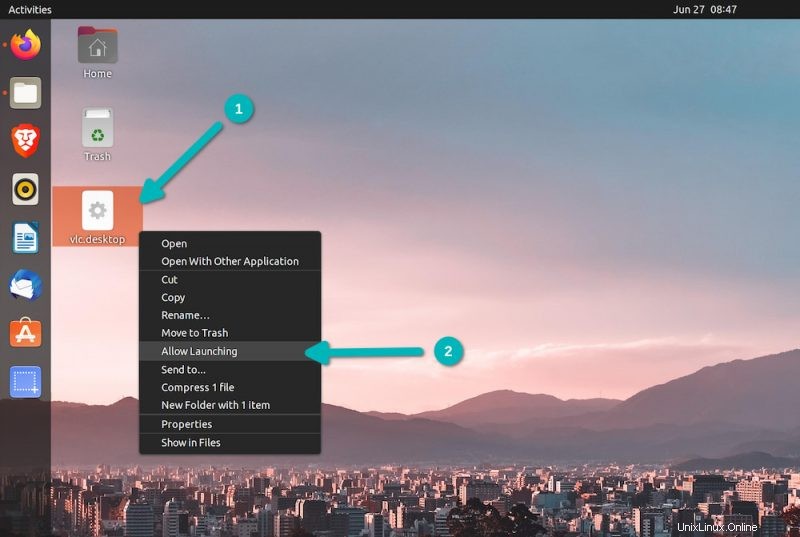
Option 2 :Sur les anciennes versions d'Ubuntu comme la 18.04, les choses étaient assez simples. Ce que vous avez à faire est de double-cliquer sur ce fichier sur le bureau. Il vous avertira qu'il s'agit d'un "lanceur d'applications non approuvé", alors cliquez sur Faire confiance et lancer.
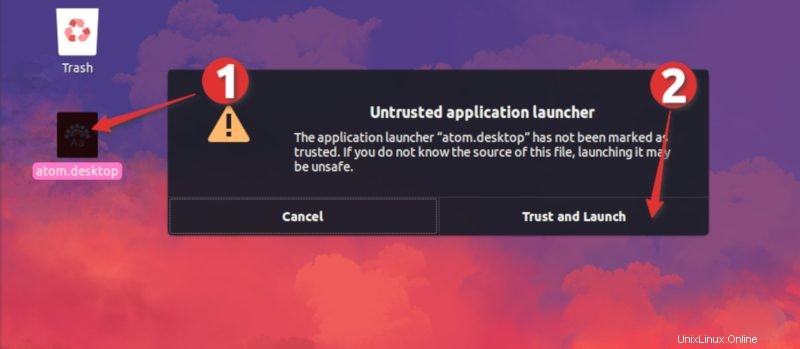
L'application se lancera comme d'habitude, mais la bonne chose que vous remarquerez que le fichier .desktop est maintenant devenu l'icône de l'application. Je crois que vous aimez les raccourcis d'application de cette façon, n'est-ce pas ?
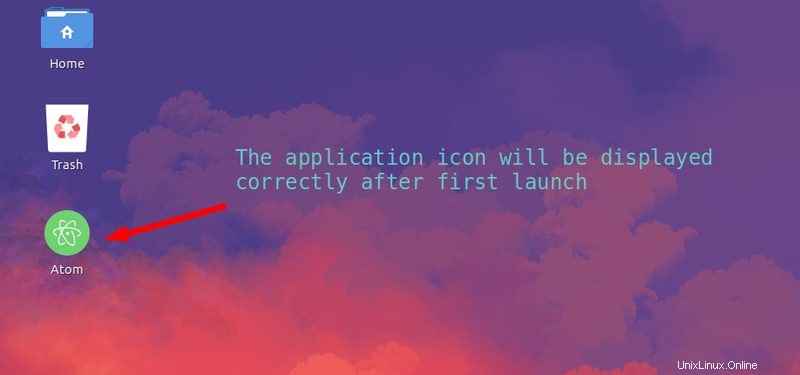
Résoudre les problèmes pour les utilisateurs d'Ubuntu 19.04 ou de GNOME 3.32
Si vous utilisez Ubuntu 19.04 ou GNOME 3.32, le fichier .desktop peut ne pas se lancer du tout. Vous devez faire un clic droit sur le fichier .desktop et sélectionner "Autoriser le lancement".
Après cela, vous devriez pouvoir lancer l'application et le raccourci de l'application devrait s'afficher correctement sur le bureau.
Conclusion
Si vous n'aimez pas un certain lanceur d'applications sur le bureau, sélectionnez-le et supprimez-le. Cela supprimera le raccourci mais l'application restera en toute sécurité dans votre système.
J'espère que vous avez trouvé cette astuce rapide utile et que vous pouvez maintenant profiter des raccourcis d'application sur le bureau Ubuntu.
Si vous avez des questions ou des suggestions, faites-le moi savoir dans les commentaires ci-dessous.